
Giáo án Tin học 9 bài 14: Làm quen với phần mềm tạo ảnh động
lượt xem 49
download
 Download
Vui lòng tải xuống để xem tài liệu đầy đủ
Download
Vui lòng tải xuống để xem tài liệu đầy đủ
Với mục đích đáp ứng nhu cầu tham khảo của quý bạn đọc, giới thiệu đến bạn bộ sưu tập bao gồm các giáo án hay của bài Làm quen với phần mềm tạo ảnh động. Bài học giúp học sinh hiểu nội dung biết vai trò của hình ảnh và các đối tượng khác trên trang chiếu biết cách chèn ảnh và tạo các hiệu ứng động. Thông qua bộ sưu tập này, giáo viên không chỉ cung cấp những kiến thức Tin học 9 cho các em học sinh mà còn có thêm tài liệu cho quá trình giảng dạy của mình.
Bình luận(0) Đăng nhập để gửi bình luận!
Nội dung Text: Giáo án Tin học 9 bài 14: Làm quen với phần mềm tạo ảnh động
- Giáo án Tin học 9 Tiết 59 LÀM QUEN VỚI PHẦN MỀM TẠO ẢNH ĐỘNG 1. Mục tiêu: a. Về kiến thức: - Biết nguyên tắc tạo các hình ảnh động. - Biết khả năng tạo ảnh động của chương trình Beneton Movie GIF và các thao tác cần thực hiện để tạo ảnh động bằng Beneton Movie GIF b. Về kĩ năng: - Tạo được ảnh động bằng phần mềm Beneton Movie GIF. c. Về thái độ - Giáo dục tính thẩm mỹ, thái độ học tập nghiêm túc. 2. Chuẩn bị của GV và Hs a. Chuẩn bị của Giáo viên: - Máy tính, máy chiếu - Tài liệu, giáo án. b. Chuẩn bị của Học sinh: - Vở ghi, tài liệu. 3. Tiến trình bài dạy: a. Kiểm tra bài cũ: Kết hợp trong bài học Đặt vấn đề Bài học hôm nay chúng ta sẽ đi học một nôi dung mới : Làm quen với phần mềm tạo ảnh động b. Giảng nội dung bài mới: (40’)
- Giáo án Tin học 9 Hoạt động của Nội dung ghi Hoạt động của GV HS bảng Hoạt động 1: Nguyên tắc tạo ảnh 1. Nguyên tắc tạo động ảnh động(21’) GV: Chúng ta đã biết ảnh động là sự thể * Ảnh động có hiện liên tiếp nhiều ảnh tĩnh, mỗi ảnh thể: xuất hiện trong một khoảng thời gian - Gồm nhiều ngắn. HS quan sát ảnh tĩnh, mỗi ảnh GV: Cho HS xem nguyên tắc tạo ảnh có nội dung riêng động H 110 SGK và yêu cầu HS mô tả và xuất hiện trong việc tạo ảnh động dựa trên hình ảnh quan một khoảng thời sát. gian nhất định. Error! Error! Error! - Gồm nhiều Objects Objects Objects ảnh tĩnh, mỗi ảnh cannot be cannot be cannot be có những thay đổi created created created nhỏ và xuất hiện from from from trong một khoảng editing field editing field editing field thời gian như nhau codes. codes. codes. tạo ra cảm giác Hình 1: 5 Hình 2: 5 Hình 3: 5 chuyển động. giây giây giây * Mọi phần Error! Error! mềm tạo ảnh Objects Objects động đều có các cannot be cannot be chức năng: created created - Ghép các ảnh from from tĩnh thành dãy và editing field editing field thay đổi thứ tự codes. codes.
- Giáo án Tin học 9 Hoạt động của Nội dung ghi Hoạt động của GV HS bảng Hình 4: 5 Hình 5: 5 của các ảnh trong giây giây dãy, thêm hoặc GV: Bản chất của việc tạo ảnh động là bớt ảnh khỏi dãy. tạo ra các ảnh tĩnh có cùng kích thước rồi - Đặt thời gian ghép chúng lại thành một dãy với thứ tự HS : Quan sát và xuất hiện của mỗi nhất định và đặt thời gian xuất hiện của trả lời ảnh tĩnh trong dãy. từng ảnh, sau đó lưu lại dưới dạng một tệp ảnh động. GV: Ảnh động có thể được tạo như thế nào ? HS trả lời và ghi bài. Hoạt động 2: Tạo ảnh động bằng 2. Tạo ảnh động Beneton Movie GIF. bằng Beneton GV: Để khởi động 1 phần mềm được cài HS: trả lời. Movie GIF (19’) đặt, em thường làm như thế nào? Để khởi động GV: Để khởi động phần mềm, hãy nháy phần mềm, hãy nháy đúp chuột lên đúp chuột lên biểu tượng trên màn hình nền. biểu tượng GV: Dùng hình ảnh giới thiệu giao diện trên màn hình nền. của phần mềm. Các bước thực hiện:
- Giáo án Tin học 9 Hoạt động của Nội dung ghi Hoạt động của GV HS bảng HS quan sát 1. Nháy chuột lên nút New project trên thanh công cụ. 2. Nháy chuột lên Hình 1. Màn hình chính của Beneton nút Add Frame(s) Movie GIF trên thanh công GV hướng dẫn HS: Các bước thực hiện cụ. như SGK : 3. Chọn tệp ảnh - Dãy các ảnh đã chọn để tạo ảnh động (tĩnh hoặc động) được hiển thị trong ngăn phía dưới màn từ cửa sổ chọn hình. Mỗi ảnh trong dãy được gọi là tệp (h. 112). khung hình. 4. Nháy nút Open - Nếu có sẵn một ảnh động, ta có th ể mở để đưa tệp ảnh đã tệp ảnh động đó để thêm ảnh (khung chọn vào ảnh hình) hoặc thực hiện các điều chỉnh khác. động. Để mở một tệp ảnh động đã có, nháy nút 5. Lặp lại các Open trên thanh công cụ và chọn tệp HS thực hiện bước từ 2 đến 4 dạng gif trong hộp thoại mở ra sau đó. Khi để đưa các tệp đó toàn bộ các khung hình của tệp ảnh ảnh khác vào ảnh động sẽ được hiển thị. động. - Khi thêm ảnh mới vào dãy ảnh đã có của 6. Nháy nút Save ảnh động, nếu kích thước của ảnh thêm để lưu kết quả. vào khác với kích thước của tệp ảnh động Để mở một tệp hiện thời thì sẽ xuất hiện hộp thoại như
- Giáo án Tin học 9 Hoạt động của Nội dung ghi Hoạt động của GV HS bảng sau cho phép ta đặt lại kích thước: ảnh động đã có, Chän kÝ thí c cho ¶nh ®î c thª m ch nháy nút Open trên thanh công cụ Chän vÞtrݮƶnh ®î c thª m t so ví i khung h× cña ¶nh ®é nh ng và chọn tệp dạng gif trong hộp thoại Hình 2. Đặt lại kích thước khung hình mở ra sau đó. GV: Hướng dẫn HS chèn khung hình Tùy chỉnh kích trống và tùy chọn các yếu tồ của khung thước ảnh: hình: - Chọn Original KÝch th í c c ña khung h× nh m í i th ª m size để các ảnh ng Çm ® nh lµ Automatic, Þ cï ng k Ý ch th í c v í i ¶ nh ® ng hi Ö th êi é n Ch än m µu n Ò cho kh ung h × n nh m í i th ª m Sè lî ng khung h× nh m í i th ª m được thêm vào sẽ § Æ th êi gian t ch o nh÷ng khung h× nh m í i th ª m tự động điều Hình 3. Các tuỳ chọn cho khung hình chỉnh để có kích trống HS quan sát và thước trùng với thực hiện kích thước của tệp ảnh động hiện thời. - Ngược lại, chọn New size nếu muốn toàn bộ tệp ảnh động hiện thời thay đổi kích thước theo kích thước của các ảnh được thêm.
- Giáo án Tin học 9 Hoạt động của Nội dung ghi Hoạt động của GV HS bảng Thêm khung hình trống: Nháy nút Add blank frame(s) : để thêm khung hình trống vào cuối dãy. Nháy nút Insert blank frame(s) : để chèn khung hình trống vào trước khung hình đã chọn. Sau khi nhập xong các thông số, nháy nút OK để hoàn thành việc chèn khung hình trống. c. Củng cố, luyện tập: (4’) Gv: nhắc lại những nội dung trọng tâm. Hs: Nghe giảng và ghi nhớ. – Trả lời câu hỏi và bài tập 1, 2, 3 SGK trang 144. BT1: Nêu sự giống nhau và khác nhau giữa ảnh tĩnh và ảnh động.
- Giáo án Tin học 9 BT2: Cho biết mục đích sử dụng của phần mềm Beneton movie GIF BT3: Hãy nêu tác dụng khác nhau của hai nút lệnh Add Frame(s) và Insert Frame(s) trên thanh công cụ của phần mềm Beneton Movie GIF. – Chuẩn bị nội dung tiếp theo. TRẮC NGHIỆM: 1. Mọi phần mềm tạo ảnh đều có các chức năng: a) Ghép các ảnh thành dãy và thay đổi thứ tự của các ảnh trong dãy. b) Thêm hoặc bớt ảnh khỏi dãy. c) Đặt thời gian xuất hiện của mỗi ảnh trong dãy. d) Tất cả các ý trên. 2. Tại phần mềm BMG ta thêm ảnh mới vào ảnh động bằng nút: a) Add Picture b) Insert Frame(s) c) Insert Picture d) Add Frame(s). 3. Thêm khung hình trống vào cuối dãy, nhấn nút: a) Insert blank frame(s). b) Insert Frame(s) c) Add blank frame(s). d) Add Frame(s). d. Hướng dẫn HS tự học ở nhà: (1’) - Học kỹ bài. - Làm bài tập 1, 2, 3, 4 sách giáo khoa trang 144, 145. - Đọc trước mục 3, 4 của bài 14: Làm quen với phần mềm tạo ảnh động.
- Giáo án Tin học 9 Tiết 60 LÀM QUEN VỚI PHẦN MỀM TẠO ẢNH ĐỘNG (tiếp theo) 1. Mục tiêu: a. Về kiến thức: - Biết nguyên tắc tạo các hình ảnh động. b. Về kĩ năng: - Biết khả năng tạo ảnh động của chương trình Beneton Movie GIF và các thao tác cần thực hiện để tạo ảnh động bằng Beneton Movie GIF. c. Về thái độ - Giáo dục tính thẩm mỹ, thái độ học tập nghiêm túc. 2. Chuẩn bị của GV và Hs a. Chuẩn bị của Giáo viên: - Máy tính, máy chiếu - Tài liệu, giáo án. b. Chuẩn bị của Học sinh: - Vở ghi, tài liệu. 3. Tiến trình bài dạy: a. Kiểm tra bài cũ: Kết hợp trong bài học Đặt vấn đề Bài học hôm nay chúng ta sẽ tiếp tụ đi học một nội dung mới : Làm quen với phần mềm tạo ảnh động b. Giảng nội dung bài mới: (40’) Hoạt động của Hoạt động của GV Nội dung ghi bảng HS GV: Giới thiệu cách 3. Xem và điều chỉnh khung hình
- Giáo án Tin học 9 xem thông tin trên (12’) khung hình. - Nháy chuột để chọn một khung hình trong dãy các khung hình, các tuỳ chọn của khung hình được hiển GV: Thông tin chi HS: Xem SGK và thị ở góc trên, bên trái: tiết của hình bao trả lời. gồm những thành phần nào? - Thông tin chi tiết của hình bao gồm: - Kích thước. - Số thứ tự trong dãy. - Thời gian dừng của khung hình (đơn vị tính là 1/100 giây).
- Giáo án Tin học 9 GV đặt các câu hỏi. 4. Thao tác với khung hình (13’) G. Làm thế nào để có - Chọn khung hình: Nháy chuột lên thể chọn được khung HS trả lời khung hình để chọn nó. Có thể nháy hình? các nút để chọn khung hình ở trước hoặc sau khung hình hiện thời. - Xoá khung hình: Nháy nút để xoá khung hình đang được chọn. - Sao chép hoặc di chuyển khung G. Làm thế nào để có HS trả lời hình: Nháy nút để sao chép hoặc thể xoá được khung nháy nút để cắt và sao chép khung hình? hình hiện thời vào bộ nhớ máy tính. G. Làm thế nào để có HS trả lời - Dán khung hình: Nháy nút để thể sao chép hoặc di dán khung hình trong bộ nhớ vào chuyển khung hình? trước khung hình hiện thời. - Chỉnh sửa khung hình trực tiếp: Nháy nút sẽ mở ra cửa sổ riêng G. Làm thế nào để có HS trả lời cho phép chỉnh sửa khung hình một thể dán được khung cách trực tiếp. Cửa sổ như hình 116 hình vào phần mềm xuất hiện (tương tự như phần mềm BMG? Paint) cho phép vẽ thêm, tô màu hoặc HS trả lời xoá các chi tiết của hình. Sau khi chỉnh sửa xong nháy nút để cập G. Làm thế nào để có nhật thay đổi hoặc nút để bỏ qua
- Giáo án Tin học 9 thể chỉnh sửa trực các thay đổi và quay lại màn hình tiếp được khung chính của phần mềm. hình? 5. Tạo hiệu ứng cho ảnh động (15’) G. Để tạo hiệu ứng - Nháy chuột lên các biểu tượng ở chuẩn cho ảnh động, ngăn phải của màn hình chính. ta làm thế nào? HS: Xem SGK và - Chọn 1 trong 2 kiểu hiệu ứng: trả lời. + Hiệu ứng chuẩn (Normal) + Hiệu ứng động (Animated) G. Để tạo hiệu ứng động cho ảnh động, ta làm thế nào? HS: Xem SGK và trả lời. c. Củng cố, luyện tập: (4’) – Trả lời câu hỏi và bài tập 4, 5, 6 SGK trang 145.
- Giáo án Tin học 9 Bài tập 5: Dùng một phần mềm đồ hoạ để vẽ các tập tin hình ảnh mô phỏng quả bóng ở các vị trí như hình 119 dưới đây: Hình 4 Sử dụng phần mềm Beneton Movie GIF để tạo ảnh động mô phỏng quả bóng nảy lên và rơi xuống mặt đất. Gợi ý: Đối với mỗi hình trong dãy, trên cửa sổ của Beneton Movie GIF, hãy nhập 10 trong ô Delay và chọn ô Loop . Thực hiện: B1. Dùng phần mềm Paint để vẽ 5 hình như trên B2. Khởi động phần mềm BMG. B3. Nháy chuột lên nhút Add Frame(s) để đưa ảnh thứ I vào ảnh động B4. nhập 10 trong ô Delay và chọn ô Loop . B5. Lặp lại B3 và B4 cho 4 ảnh còn lại. B6. nháy nút Play animation để xem Bài tập 6 : Dùng một phần mềm đồ hoạ để tạo ba tập tin hình vẽ mô phỏng đèn tín hiệu điều khiển giao thông như hình 120 Hình 5 Sử dụng phần mềm Beneton Movie GIF để tạo ảnh động mô phỏng hoạt động của các tín hiệu điều khiển giao thông của cột đèn. Thực hiện: Tương tự bài 5 d.Hướng dẫn HS tự học ở nhà: (1p)
- Giáo án Tin học 9 – Xem và học phần ghi nhớ (SGK) – Giờ sau thực hành tại phòng máy. Tiết 61 Thực hành TẠO ẢNH ĐỘNG ĐƠN GIẢN 1. Mục tiêu: a. Về kiến thức: - Biết nguyên tắc tạo các hình ảnh động. b. Về kĩ năng: - Biết khả năng tạo ảnh động của chương trình Beneton Movie GIF và các thao tác cần thực hiện để tạo ảnh động bằng Beneton Movie GIF. c. Về thái độ - Giáo dục tính thẩm mỹ, thái độ học tập nghiêm túc. 2. Chuẩn bị của GV và Hs a. Chuẩn bị của Giáo viên: - Máy tính, máy chiếu - Tài liệu, giáo án. b. Chuẩn bị của Học sinh: - Vở ghi, tài liệu. 3. Tiến trình bài dạy: a. Kiểm tra bài cũ: Kết hợp trong bài học Đặt vấn đề Bài học hôm nay chúng ta sẽ tiếp tụ đi học một nội dung mới : Làm quen với phần mềm tạo ảnh động b. Giảng nội dung bài mới: (40’) Hoạt Hoạt động Nội dung ghi bảng
- Giáo án Tin học 9 động của của HS GV 1.Nhắc lại nguyên tắc tạo ảnh động (20’) Gv yêu Chúng ta đã biết ảnh động là sự thể hiện liên tiếp nhiều cầu HS ảnh tĩnh, mỗi ảnh xuất hiện trong một khoảng thời gian nhắc lại ngắn. kiến Như vậy bản chất của việc tạo ảnh động là tạo ra các thức đã Hs trả lời ảnh tĩnh có cùng kích thước rồi ghép chúng lại thành một học ở bài à tìm ra dãy với thứ tự nhất định và đặt thời gian xuất hiện của trước. những ý từng ảnh, sau đó lưu lại dưới dạng một tập tin ảnh động. chính của bài. Hình 1: Hình 2: Hình 3: 5 Hình 4: 5 Hình 5: 5s 5s s s 5s Hình 6. Nguyên tắc tạo ảnh động ảnh động có thể: • Gồm nhiều ảnh tĩnh, mỗi ảnh có nội dung riêng và xuất hiện trong một khoảng thời gian nhất định. • Gồm nhiều ảnh tĩnh, mỗi ảnh có những thay đổi nhỏ và xuất hiện trong một khoảng thời gian như nhau tạo ra cảm giác chuyển động. Mọi phần mềm tạo ảnh động đều có các chức năng: • Ghép các ảnh tĩnh thành dãy và thay đổi thứ tự của các ảnh trong dãy, thêm hoặc bớt ảnh khỏi dãy. • Đặt thời gian xuất hiện của mỗi ảnh tĩnh trong dãy.
- Giáo án Tin học 9 Có nhiều phần mềm tạo ảnh động với các dạng khác nhau, trong đó đơn giản nhất là các phần mềm tạo ảnh động dạng GIF 2. Nhắc lại tạo ảnh động bằng Beneton Movie GIF Gv yêu (20’) cầu HS Beneton Movie GIF là một phần mềm nhỏ và miễn phí nhắc lại cho phép tạo các tập tin ảnh động dạng GIF. kiến Để khởi động phần mềm, hãy nháy đúp chuột lên biểu thức đã học ở bài Hs trả lời tượng trên màn hình nền. Giao diện của phần mềm trước. à tìm ra có dạng tương tự như hình 111. những ý chính của bài. Hình 7. Màn hình chính của Beneton Movie GIF - Các bước tạo ảnh động: 1. Nháy chuột lên nút New project trên thanh công cụ. 2. Nháy chuột lên nút Add Frame(s) trên thanh công cụ. 3. Chọn tập tin ảnh (tĩnh hoặc động) từ cửa sổ chọn tập
- Giáo án Tin học 9 tin 4. Nháy nút Open để đưa tập tin ảnh đã chọn vào ảnh Gv yêu động. cầu HS 5. Lặp lại các bước từ 2 đến 4 để đưa các tập tin ảnh nhắc lại Hs trả lời khác vào ảnh động. kiến à tìm ra 6. Nháy nút Save để lưu kết quả. thức đã những ý học ở bài chính của trước. bài. c. Củng cố, luyện tập: (4’) - GV hệ thống lại bài học. - Kiểm tra kết quả thưc hành của một HS và cho điểm thường xuyên. - HD HS tắt máy. d.Hướng dẫn HS tự học ở nhà: (1’) - Ôn lại bài nếu có điều kiện. - Xem trước nội dung tiếp theo của bài thực hành. ==========================================
- Giáo án Tin học 9 Tiết 62 Thực hành TẠO ẢNH ĐỘNG ĐƠN GIẢN (tiếp theo) 1. Mục tiêu: a. Về kiến thức: - Biết nguyên tắc tạo các hình ảnh động. b. Về kĩ năng: - Biết khả năng tạo ảnh động của chương trình Beneton Movie GIF và các thao tác cần thực hiện để tạo ảnh động bằng Beneton Movie GIF. c. Về thái độ - Giáo dục tính thẩm mỹ, thái độ học tập nghiêm túc. 2. Chuẩn bị của GV và Hs a. Chuẩn bị của Giáo viên: - Máy tính, máy chiếu - Tài liệu, giáo án. b. Chuẩn bị của Học sinh: - Vở ghi, tài liệu. 3. Tiến trình bài dạy: a. Kiểm tra bài cũ: Kết hợp trong bài học Đặt vấn đề Bài học hôm nay chúng ta sẽ tiếp tụ đi học một nội dung mới : Làm quen với phần mềm tạo ảnh động
- Giáo án Tin học 9 b. Giảng nội dung bài mới: (40’) Hoạt động của Hoạt động của GV Nội dung ghi bảng HS GV y/c HS thực hành Bài 1. Khởi động và tìm hiểu bài tập 5-6-7/145 Hs thực hiện Beneton Movie GIF Tìm hiểu phần mềm Beneton Movie GV y/c HS đọc bài Hs thực hiện GIF và thực hành tạo ảnh động từ các 1/146 sgk hình có sẵn: 1. Khởi động và tìm hiểu màn hình làm việc của phần mềm Beneton GV giới thiệu 2 hình có Movie GIF: các khu vực trong cửa sẳn ( chỉ cho HS nơi lưu HS quan sát sổ, các nút lệnh trên thanh công cụ 2 hình này) và chức năng của chúng. Ví dụ: E:\HinhBaiTH11 2. Nháy nút Add frame(s) from a file để chèn hai hình ảnh có sẵn làm thành hai khung hình của ảnh Sau đó cho HS thực động (có thể sử dụng hai ảnh có hành bài 1/146. HS thực hành sẵn tuỳ ý hoặc các ảnh trong thư GV theo dõi và giúp đỡ mục mẫu). Nếu còn thời gian. GV cho HS thực hành thêm HS thực hành. với một số ảnh chức Nhận xét, rút trong thư mục trên kinh nghiệm Hình 8
- Giáo án Tin học 9 3. Tìm hiểu cách chọn các khung hình ở ngăn phía dới cửa sổ bằng cách nháy chuột, nhấn giữ phím Ctrl và nháy chuột hoặc nhấn giữ phím Shift và nháy chuột. 4. Chọn tất cả khung hình và gõ một số (ví dụ, 100) vào ô Delay (nghĩa là 1 giây). Kết quả nhận đợc tơng tự nh hình 120. 5. Nháy nút để kiểm tra kết quả nhận đợc trên ngăn phía trên, bên trái. Đánh dấu hoặc bỏ đánh dấu ô Loop , kiểm tra và nhận xét. 6. Chọn một hiệu ứng trong ngăn bên phải và áp dụng hiệu ứng đó cho mọi khung hình. Kiểm tra kết quả nhận đợc và nhận xét. Nháy nút Save trên thanh công cụ để lưu kết quả. Cuối cùng, mở tập tin đã lưu để xem kết quả cuối cùng nhận được. c. Củng cố, luyện tập: (4’) - GV hệ thống lại bài học. - Kiểm tra kết quả thưc hành của một HS và cho điểm thường xuyên. - HD HS tắt máy.
- Giáo án Tin học 9 d.Hướng dẫn HS tự học ở nhà: (1’) - Ôn lại bài nếu có điều kiện. - Xem trước nội dung tiếp theo của bài thực hành.

CÓ THỂ BẠN MUỐN DOWNLOAD
-

Giáo án Tin học 9 bài 6: Bảo vệ thông tin máy tính
 17 p |
17 p |  471
|
471
|  50
50
-

Giáo án Tin học 9 bài 12: Tạo các hiệu ứng động
 31 p |
31 p |  498
|
498
|  44
44
-

Giáo án Tin học 9 bài 11: Thêm hình ảnh vào trang chiếu
 21 p |
21 p |  484
|
484
|  43
43
-

Giáo án Tin học 9 bài 8: Phần mềm trình chiếu
 19 p |
19 p |  707
|
707
|  32
32
-

Giáo án Tin học 9 bài 2: Mạng thông tin toàn cầu Internet
 23 p |
23 p |  539
|
539
|  31
31
-
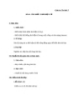
Giáo án Tin học 9 bài 4: Tìm hiểu thư điện tử
 26 p |
26 p |  573
|
573
|  31
31
-

Giáo án Tin học 9 bài 7: Tin học và xã hội
 10 p |
10 p |  531
|
531
|  30
30
-

Giáo án Tin học 9 bài 10: Màu sắc trên trang chiếu
 22 p |
22 p |  440
|
440
|  27
27
-

Giáo án Tin học 9 bài 3: Tổ chức và truy cập thông tin trên Internet
 36 p |
36 p |  373
|
373
|  20
20
-

Giáo án Tin học 9 bài 1: Từ máy tính đến mạng máy tính
 13 p |
13 p |  348
|
348
|  16
16
-

Giáo án tin học 9 - Bài 1: Làm quen với soạn thảo văn bản tiết 2
 7 p |
7 p |  277
|
277
|  8
8
-

Giáo án Tin học 9 - Bài thực hành 2 (Tiết 10: Tìm kiếm thông tin trên Internet)
 3 p |
3 p |  102
|
102
|  5
5
-

Giáo án Tin học 9 - Bài thực hành 1 (Tiết 7: Sử dụng trình duyệt để truy cập Internet)
 3 p |
3 p |  127
|
127
|  4
4
-

Giáo án Tin học 9 năm học 2020-2021
 150 p |
150 p |  51
|
51
|  3
3
-

Giáo án Tin học 9 - Bài thực hành 2 (Tiết 11: Tìm kiếm thông tin trên Internet)
 2 p |
2 p |  114
|
114
|  2
2
-

Giáo án Tin học 9
 149 p |
149 p |  47
|
47
|  2
2
-

Giáo án Tin học 12 - Bài 9: Báo cáo và kết xuất báo cáo
 4 p |
4 p |  63
|
63
|  1
1
Chịu trách nhiệm nội dung:
Nguyễn Công Hà - Giám đốc Công ty TNHH TÀI LIỆU TRỰC TUYẾN VI NA
LIÊN HỆ
Địa chỉ: P402, 54A Nơ Trang Long, Phường 14, Q.Bình Thạnh, TP.HCM
Hotline: 093 303 0098
Email: support@tailieu.vn









